कुछ समय पहले, 4.1x संस्करण के साथ, पिरिफोर्म ने अपने लोकप्रिय उत्पाद CCleaner में सक्रिय निगरानी सुविधा पेश की। सक्रिय निगरानी सुविधा लगातार पृष्ठभूमि में चलती है और स्क्रीन पर सूचनाएं प्रदर्शित करती है।
डिफ़ॉल्ट सेटिंग्स के साथ, सक्रिय निगरानी प्रणाली नोटिफिकेशन भेजती है जब जंक फ़ाइलों की सफाई 500 एमबी से अधिक बचा सकती है। जबकि इस सीमा को CCleaner विकल्प के तहत बदला जा सकता है, विकल्प मुक्त संस्करण में मौजूद नहीं है और CCleaner निगरानी विकल्पों को बदलने में सक्षम होने के लिए सॉफ़्टवेयर के प्रो संस्करण में अपग्रेड करने की आवश्यकता है। CCleaner का प्रो संस्करण ब्राउज़र मॉनिटरिंग फीचर के साथ आता है।

जबकि सक्रिय निगरानी एक महान विशेषता है और जंक फ़ाइलों को साफ करने का एक आसान तरीका है, कई बार यह नियमित अंतराल पर सूचनाएँ दिखाने पर गुस्सा आता है। जबकि बहुत से लोग इस सक्रिय निगरानी सुविधा से प्यार करते हैं, उपयोगकर्ताओं की एक समान मात्रा जो मैन्युअल सफाई पसंद करते हैं, सुविधा को बंद या अक्षम करना चाहते हैं।
यदि आपको लगता है कि सक्रिय निगरानी सुविधा आवश्यक नहीं है, तो आप आसानी से सुविधा को अक्षम कर सकते हैं। CCleaner में सिस्टम और सक्रिय निगरानी को अक्षम करने के लिए नीचे दिए गए निर्देशों का पालन करें।
CCleaner की सक्रिय निगरानी को बंद करें
चरण 1: CCleaner मुख्य विंडो खोलें।
चरण 2: CCleaner के बाएँ फलक में, विकल्प पर क्लिक करें।
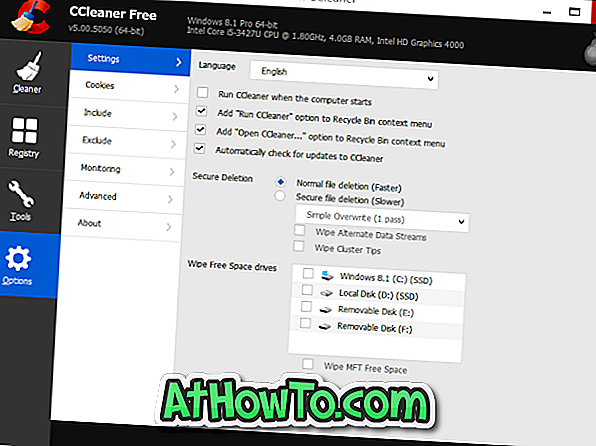
चरण 3: दाईं ओर, मॉनिटरिंग सेटिंग देखने के लिए मॉनिटरिंग टैब पर क्लिक करें।
चरण 4: यहां, अनचेक करें विकल्प लेबल किए गए सिस्टम मॉनिटरिंग सक्षम करें और फिर सक्रिय मॉनिटरिंग सक्षम करें को अनचेक करें । ध्यान दें कि सिस्टम मॉनिटरिंग को अक्षम किए बिना सक्रिय निगरानी को अक्षम करना असंभव है।
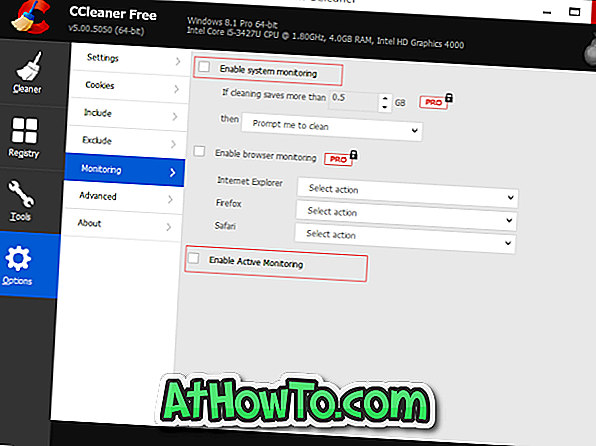
जब आप पुष्टिकरण संवाद देखते हैं, तो अंत में Yes बटन पर क्लिक करें। बस!
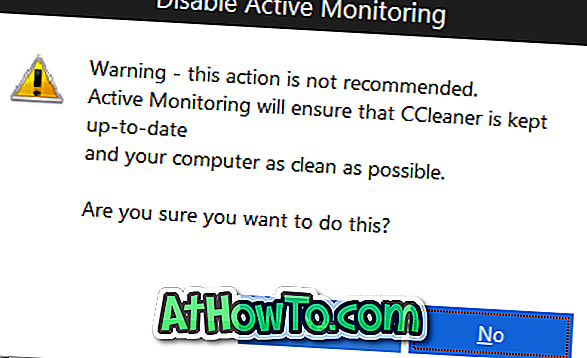
और अगर आप केवल CCleaner से सभी सूचनाओं को अक्षम करना चाहते हैं, तो यहां बताया गया है कि यह कैसे करना है।
CCleaner से सभी सूचनाएं अक्षम करें
चरण 1: टास्कबार के दाईं ओर स्थित छोटे अप एरो आइकन पर क्लिक करें (नीचे चित्र देखें)।
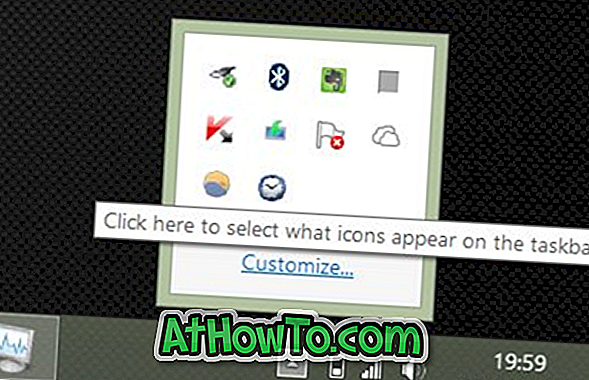
चरण 2: अधिसूचना क्षेत्र आइकॉन विंडो खोलने के लिए कस्टमाइज़ लिंक पर क्लिक करें।
चरण 3: यहां, CCleaner प्रविष्टि देखें और इसके बगल में स्थित ड्रॉप-डाउन मेनू से आइकन छिपाएं और सूचनाएं चुनें।
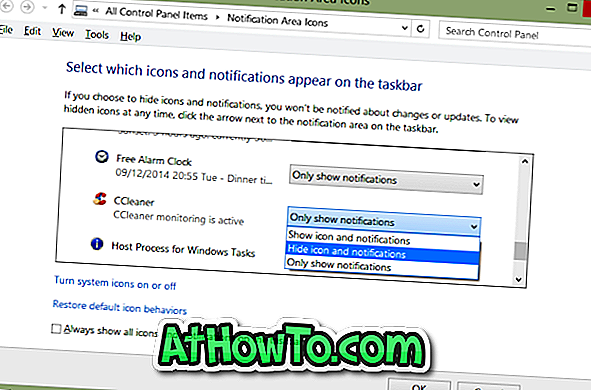
चरण 4: अंत में, ठीक बटन पर क्लिक करें। बस इतना ही! अब से, CCleaner स्क्रीन पर सूचनाएं नहीं दिखाएगा।
संदर्भ मेनू गाइड से अवांछित प्रविष्टियों को हटाने के लिए CCleaner का उपयोग कैसे करें आप भी दिलचस्पी ले सकते हैं।














